Redis入门指导
前言
本文提供全网最完整的Redis入门指导教程,下面我们从下载Redis安装包开始,一步一步的学习使用。
下载Redis
官网提供的Redis安装包是服务于Linux的,而我们需要在Window下使用Redis,所以,我们去下面这个网址中下载。
Redis的下载地址:https://github.com/microsoftarchive/redis/releases。
如下图所示,Redis的windows版是由microsoftarchive提供,是微软的一个工作小组,所以我们可以选择完全信任,下面我们选择最新版的Redis版本下载(可以看到,尽管是最新版本,但最后一次提交已经是2016年了)

下载完成后解压到文件夹,得到文件如下:
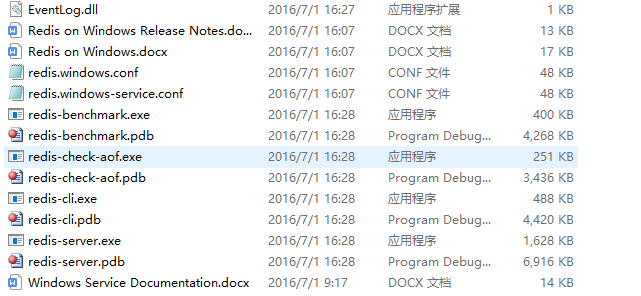
重要文件讲解:
redis-server.exe:Redis服务端宿主程序,运行后会启动一个控制台窗体,该窗体是宿主程序,如关闭窗体,则Redis服务关闭。
redis-check-dump.exe:本地数据库检查程序。
redis-check-aof.exe:更新日志检查程序。
redis-benchmark.exe:性能测试,用以模拟同时由N个客户端发送M个 SETs/GETs 查询。
redis-cli.exe: Redis客户端程序,服务端开启后,可以通过该客户端进行命令测试。(运行后,会启动一个控制台窗体,可在控制台内输入命令)
Windows Service Documentation.docx:Redis服务端使用文档。
redis.windows-service.conf:Redis启动服务默认加载的配置文件(下文会介绍如何将Redis服务已Windows服务模式启动),双击redis-server.exe启动时并不加载该文件,双击exe启动时会提示未指定配置文件,使用默认配置,这个默认配置应该是exe内部编写的。
redis.windows.conf :Redis配置文件,其内容和redis.windows-service.conf是一模一样的,相当于一个备份,如果希望Redis读取的配置文件是redis.windows.conf ,则需要对Redis进行命令操作,重新设置配置文件。
了解Redis文件信息后,我们运行redis-server.exe,然后我们编写一个C#的控制台项目访问Redis。
Redis访问
C#想访问Redis需要使用开源类库,那么应该使用哪个类库呢?
打开Redis的中文官网http://www.redis.cn/,在客户端菜单下可以发现C#可用的Redis客户端很多,如下图:
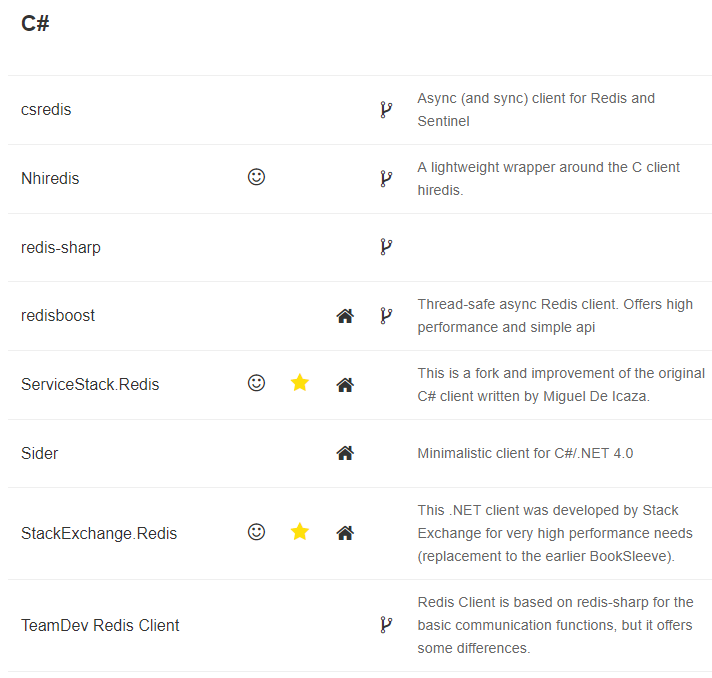
这里我们使用ServiceStack.Redis来访问Redis。
创建项目
首先我们创建一个项目RedisConsole,然后在Nuget下搜索ServiceStack.Redis,如下图:

然后创建一个RedisManager类来管理Redis,代码如下:
|
1
2
3
4
5
6
7
8
9
10
11
12
13
14
15
16
17
18
19
20
21
22
23
24
25
26
27
28
29
30
31
32
33
34
35
36
37
38
39
40
41
42
43
44
45
46
47
48
49
50
51
52
53
54
55
56
57
58
59
60
61
62
63
64
65
66
67
68
69
70
71
72
73
74
75
76
77
|
using ServiceStack.Redis;using ServiceStack.Text;using System;using System.Collections.Generic;using System.IO;using System.Linq;using System.Runtime.Serialization.Formatters.Binary;using System.Text;using System.Threading.Tasks;namespace RedisConsole{ /// <summary> /// RedisManager类主要是创建链接池管理对象的 /// </summary> public class RedisManager { /// <summary> /// 绑定本机Redis /// </summary> private static string ConnStr = "localhost:6379";//password@ip:port 123@localhost:6379 private static PooledRedisClientManager _prcm; /// <summary> /// 静态构造方法,初始化链接池管理对象 /// </summary> static RedisManager() { _prcm = CreateManager(new string[] { ConnStr }, new string[] { ConnStr }); } /// <summary> /// 创建链接池管理对象 /// </summary> private static PooledRedisClientManager CreateManager(string[] readWriteHosts, string[] readOnlyHosts) { //WriteServerList:可写的Redis链接地址。 //ReadServerList:可读的Redis链接地址。 //MaxWritePoolSize:最大写链接数。 //MaxReadPoolSize:最大读链接数。 //AutoStart:自动重启。 //LocalCacheTime:本地缓存到期时间,单位:秒。 //RecordeLog:是否记录日志,该设置仅用于排查redis运行时出现的问题,如redis工作正常,请关闭该项。 //RedisConfigInfo类是记录redis连接信息,此信息和配置文件中的RedisConfig相呼应 // 支持读写分离,均衡负载 return new PooledRedisClientManager(readWriteHosts, readOnlyHosts, new RedisClientManagerConfig { MaxWritePoolSize = 5, // “写”链接池链接数 MaxReadPoolSize = 5, // “读”链接池链接数 AutoStart = true, }, 0,//初始化数据库 默认有16个数据 这里设置初始化为第0个 50,//连接池数量 5//连接池超时秒数 ) { ConnectTimeout = 6000,//连接超时时间,毫秒 SocketSendTimeout = 6000,//数据发送超时时间,毫秒 SocketReceiveTimeout = 6000,// 数据接收超时时间,毫秒 IdleTimeOutSecs = 60,//连接最大的空闲时间 默认是240 PoolTimeout = 6000 //连接池取链接的超时时间,毫秒 }; } /// <summary> /// 客户端缓存操作对象 /// </summary> public static IRedisClient GetClient() { if (_prcm == null) { _prcm = CreateManager(new string[] { RedisPath }, new string[] { RedisPath }); } return _prcm.GetClient(); } } } |
然后在Main函数里使用RedisManager来进行写入和读取,代码如下:
|
1
2
3
4
5
6
7
8
9
|
static void Main(string[] args) { var redisClient = RedisManager.GetClient(); redisClient.Set<string>("Name", "Kiba518"); redisClient.Set<int>("Age", 10000); Console.WriteLine($"MyName:{redisClient.Get<string>("Name")}====MyAge:{redisClient.Get<int>("Age")}"); redisClient.Dispose(); //释放内存 Console.ReadLine(); } |
运行结果如下图所示:

可以看到,我们成功的完成了Redis的插入和读取。
但我们不满足于此,我们需要一个图形管理界面更直观的查看Redis数据库。
下载RedisStudio。
下载地址:https://github.com/cinience/RedisStudio/releases
运行RedisStudio,连接本地Redis,如下图:
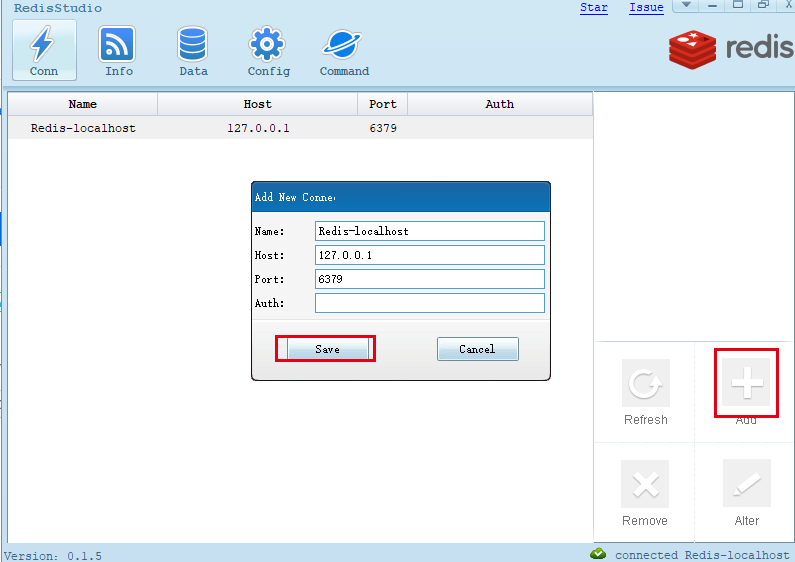
连接成功后,点击Data菜单,查看数据。
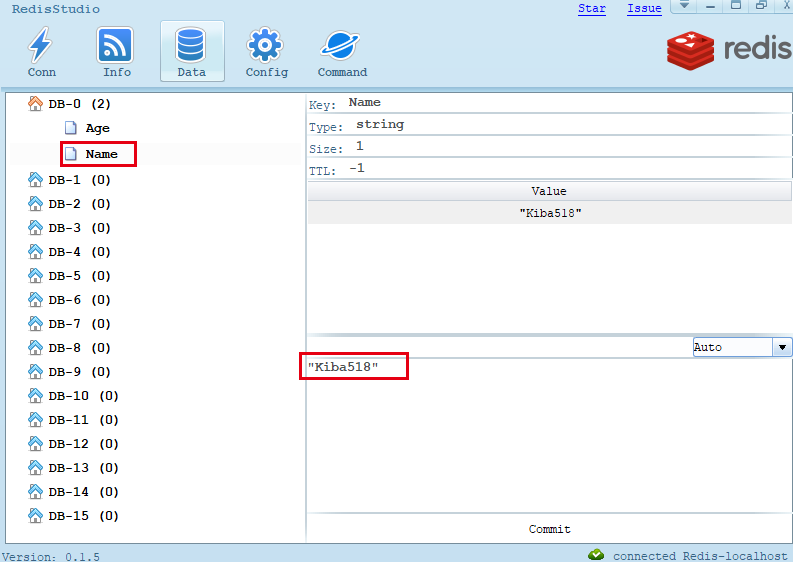
可以看到,我们添加的数据被写进了第0个数据库(Redis默认会创建16个数据库,数据库编号以0开头)。
Redis的Windows服务
使用Cmd的命令窗口作为Redis的宿主进程确实有一些问题,比如关闭了就不能用了,比如不能开机自启。为了让Redis服务可以更好的运行,我们需要把Redis的宿主改成Windows是服务。
这件事不需要我们自行开发,redis-server.exe中已经提供了这些功能,它的Main函数会处理一些他接受的参数。
现在我们使用命令行启动redis-server.exe。
注:使用Redis命令时,需要在先将目录跳转到Redis所在文件夹,如【cd/d D:\Redis-x64-3.2.100】
|
1
|
redis-server.exe --service-install redis.windows.conf --loglevel verbose |
参数介绍:
service-install:启动Redis服务安装,必须是第一个参数。
redis.windows.conf:指定配置文件。
loglevel verbose:日志级别。
CMD运行结果如下图所示:

查看服务。

如上图所示,服务已经成功的安装到系统中了,右键就可以启动服务了。
当然我们也可以通过命令行启动和关闭服务,命令如下:
启动服务命令:redis-server.exe --service-start
关闭服务命令:redis-server.exe --service-stop
删除服务命令:redis-server.exe --service-uninstall
CMD运行关闭服务结果如下图:

注意:redis.windows.conf文件默认配置的IP需要修改成本机的IP,window服务才能正常启动。
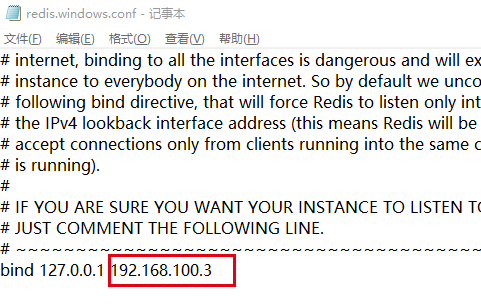
配置密码
我们都知道数据库是需要密码的,这样才能保证安全性,不然任何一个知道你服务器IP的人只要按个端口试一遍就可以连接你的数据库了。
Redis的数据库密码需要在配置文件中设置,默认是没有密码的。
因为上文我们配置Windows服务时,指定了redis.windows.conf文件为配置文件,所以我们现在需要在redis.windows.conf文件中配置密码。
打开redis.windows.conf文件,搜索【# requirepass foobared】定位到配置密码的行(配置文件中#为注释符),然后在该行下方输入requirepass 123456,其中123456就是数据库的密码了,如下图所示:
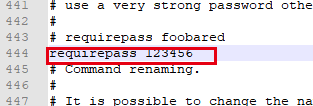
现在我们测试一下,运行我们刚才的项目,结果如下图所示:
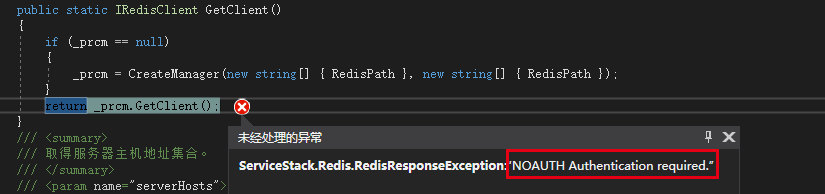
可以看到,系统提示了验证错误的异常。
这是因为我们上文配置的连接字符串是【localhost:6379】这里面只有IP和端口,现在因为有了密码所以这个字符串不在合法了。
现在我们将密码加入进字符串,修改代码如下:
|
1
|
private static string ConnStr = "123456@localhost:6379"; |
项目成功运行,访问Redis数据库成功,如下图:

----------------------------------------------------------------------------------------------------
代码已经传到Github上了,欢迎大家下载。
Github地址:https://github.com/kiba518/RedisConsole
----------------------------------------------------------------------------------------------------
转载
Redis入门指导的更多相关文章
- 全网最完整的Redis入门指导
前言 本文提供全网最完整的Redis入门指导教程,下面我们从下载Redis安装包开始,一步一步的学习使用. 下载Redis 官网提供的Redis安装包是服务于Linux的,而我们需要在Window下使 ...
- 新手入门指导:Vue 2.0 的建议学习顺序
起步 1. 扎实的 JavaScript / HTML / CSS 基本功.这是前置条件. 2. 通读官方教程 (guide) 的基础篇.不要用任何构建工具,就只用最简单的 <script> ...
- 安装redis入门
redis官网:redis.io redis版本用的是redis-3.2.2 $ wget http://download.redis.io/releases/redis-3.2.2.tar.gz $ ...
- redis入门笔记(2)
redis入门笔记(2) 上篇文章介绍了redis的基本情况和支持的数据类型,本篇文章将介绍redis持久化.主从复制.简单的事务支持及发布订阅功能. 持久化 •redis是一个支持持久化的内存数据库 ...
- redis入门笔记(1)
redis入门笔记(1) 1. Redis 简介 •Redis是一款开源的.高性能的键-值存储(key-value store).它常被称作是一款数据结构服务器(data structure serv ...
- Redis入门指南
随着互联网业务对性能需求日益强烈,作为Key/Value存储的Redis具有数据类型丰富和性能表现优异的特点.如果能够熟练地驾驭它,不管是把它用做缓存还是存储,对很多大型应用都很多帮助.新浪作为世界上 ...
- React-Native入门指导之iOS篇 —— 一、准备工作
React-Native 入门指导系列教程目录 一.准备工作 (已完成) 二.项目介绍与调试 三.CSS样式与Flex布局 四.常用UI控件的使用 五.JSX在React-Native中的应用 六.事 ...
- React-Native入门指导之iOS篇
React-Native 入门指导系列教程目录 一.准备工作 (已完成) 二.项目介绍与调试 三.CSS样式与Flex布局 四.常用UI控件的使用 五.JSX在React-Native中的应用 六.事 ...
- Linux上安装使用boost入门指导
Data Mining Linux上安装使用boost入门指导 获得boost boost分布 只需要头文件的库 使用boost建立一个简单的程序 准备使用boost二进制文件库 把你的程序链接到bo ...
随机推荐
- 经典面试题解析:这道 C 编程面试题居然有如此多的解法!
问题描述 任意给定一个32位无符号整数n,求n的二进制表示中1的个数,比如n = 5(0101)时,返回2,n = 15(1111)时,返回4 这也是一道比较经典的题目了,相信不少人面试的时候可能遇到 ...
- 关于C语言编程的高效学习方法,首要任务是掌握高效编程,其次乃代码优化!
在本篇文章中,我收集了很多经验和方法.应用这些经验和方法,可以帮助我们从执行速度和内存使用等方面来优化C语言代码. 简介 在最近的一个项目中,我们需要开发一个运行在移动设备上但不保证图像高质量的轻量级 ...
- 深度阅读:大学生课外知识补充,这些课堂上不教的 C++ 的基本特性你都知道吗?
来源:知乎 王师傅的专栏 C++ 作为一个历史久远,功能丰(yong)富(zhong)而且标准与时俱进的语言,理应什么都能做,什么都用得起来.不过日常使用中我们初学者真的好像只学到了其中的一部分,对于 ...
- 深度学习论文翻译解析(十五):Densely Connected Convolutional Networks
论文标题:Densely Connected Convolutional Networks 论文作者:Gao Huang Zhuang Liu Laurens van der Maaten Kili ...
- macos brew zookeeper,安装后zookeeper启动失败?
一.Zookeeper安装流程 执行如下安装命令: brew install zookeeper 执行截图如下: 安装后查看 zookeeper 安装信息(默认拉取最新版本) brew info zo ...
- 【Usaco 2009 Gold】JZOJ2020年9月19日提高B组T3 头晕的奶牛
[Usaco 2009 Gold]JZOJ2020年9月19日提高B组T3 头晕的奶牛 题目 Description 奶牛们发现,在农场里面赛跑是很有趣的一件事.可是她们一旦在农场里面不断地转圈,就会 ...
- SpringBoot系列:六、集成Swagger文档
本篇开始介绍Api文档Swagger的集成 一.引入maven依赖 <dependency> <groupId>io.springfox</groupId> < ...
- 在执行gem install redis时 : ERROR: Error installing redis: redis requires Ruby version >= 2.2.2
在执行gem install redis时 提示: gem install redis ERROR: Error installing redis: redis requires Ruby versi ...
- dart时间处理的几个方法
一.时间处理的方法 1.获取当前时间 new DateTime.now(); 2.设置时间 new DateTime(2020, 11, 11, 12, 37 , 36); 3.解析时间 DateTi ...
- HTTP请求头和响应头详解【转】
最近老猿在开始学习爬虫相关的知识,由于老猿以前只做非web的后台应用,发现相关知识太过匮乏,导致学习很困难,为此不得不从一些基础知识恶补开始,对于这些知识,老猿会将网上找到的比较认可的内容直接转发. ...
